要点
- 重播库中的视频以快速修复 YouTube 应用上的静音音频。
- 如果重播视频不起作用,请退出并重新打开应用程序。
- 视频中音频不同步的主要原因是互联网连接不佳以及 YouTube 应用程序或智能电视操作系统超载。
有时,YouTube 应用视频在智能电视上播放时没有任何音频。 有时,YouTube 视频上的音频可能不同步。 虽然这两个问题都是无缝流媒体的障碍,但有一些简单的修复方法。
如果您的智能电视无法播放 YouTube 音频该怎么办
如果您在智能电视上观看 YouTube 时遇到音频质量问题,可以尝试以下一些简单的修复方法。
方法 1:重播库/最近的视频
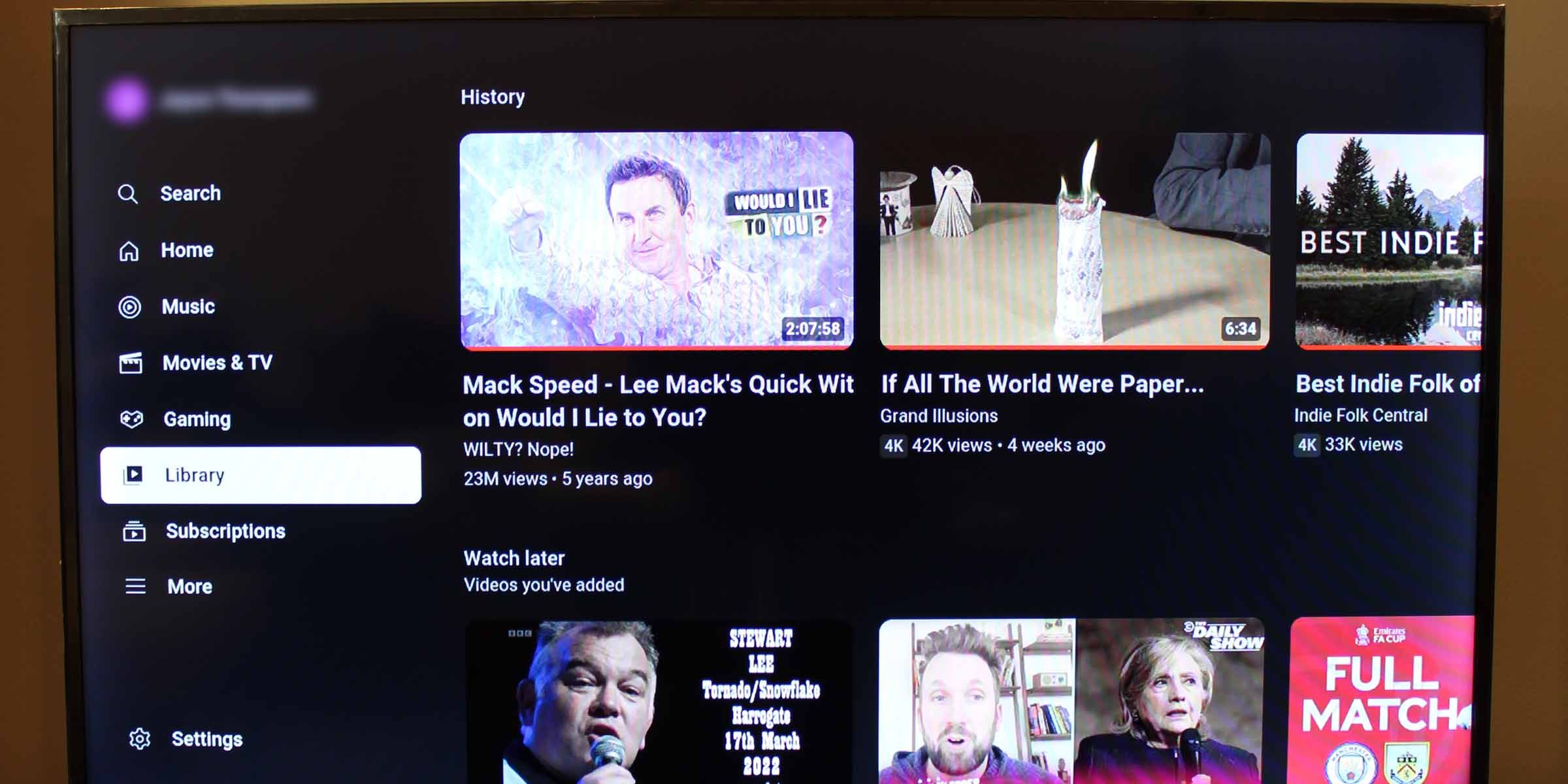
修复 YouTube 应用音频无法在智能电视上播放的最简单、最轻松的方法是重播您的媒体库或观看历史记录中的视频。 您可以在 YouTube 应用程序的左侧菜单中找到您的媒体库(其中包含您最近的视频)。
方法 2:退出并重新打开 YouTube 应用
如果重播最近列表中的视频不起作用(而且应该起作用),那么退出并重新启动 YouTube TV 应用是您的下一个最佳选择。
方法 3:硬重启您的智能电视
如果问题仍然存在,硬重启智能电视可能有助于清除已保存和存储的数据。 简单地关闭电视然后再打开可能不起作用; 您必须关闭操作系统(长按电视遥控器上的电源按钮或关闭设备电源),然后重新启动电视。
YouTube TV 应用音频无法播放的一些常见原因和修复方法
这可能不是应用程序或电视问题。 如果您仍然遇到 YouTube TV 应用音频无法在视频上播放的问题,请尝试这些一般提示,以确保您已掌握基本知识。
1. 检查是否连接了无线耳机
如果您经常使用无线耳机收听智能电视内容,它可能仍处于连接状态。 这将影响来自智能电视的所有音频; 不仅仅是 YouTube 视频。
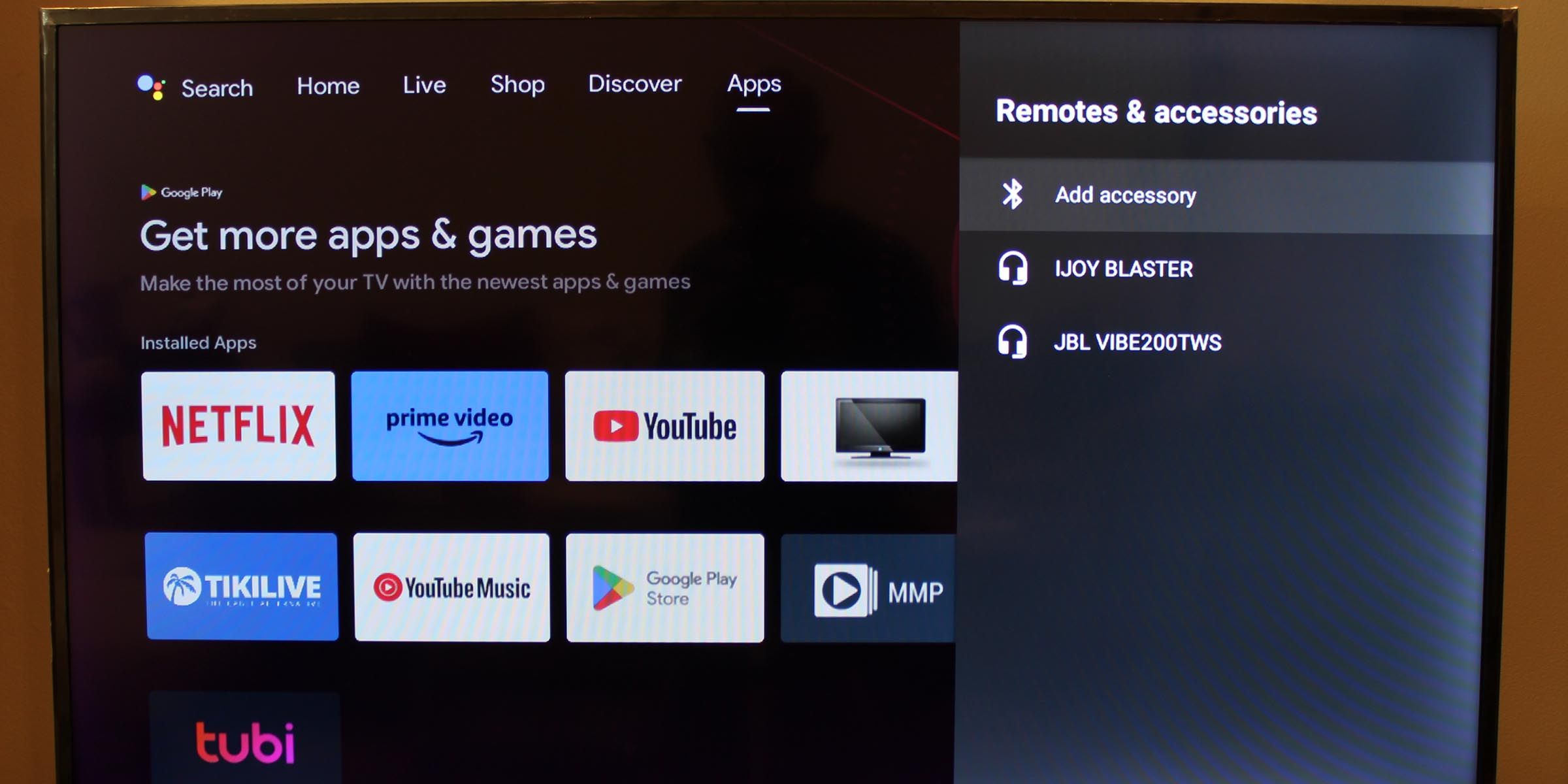
要检查是否已连接,请增大或减小音量,并查看是否显示蓝牙图标。 另一种检查方法是在智能电视的远程设备或配件设置中查找连接的蓝牙设备。
2. 选择声音输出的扬声器
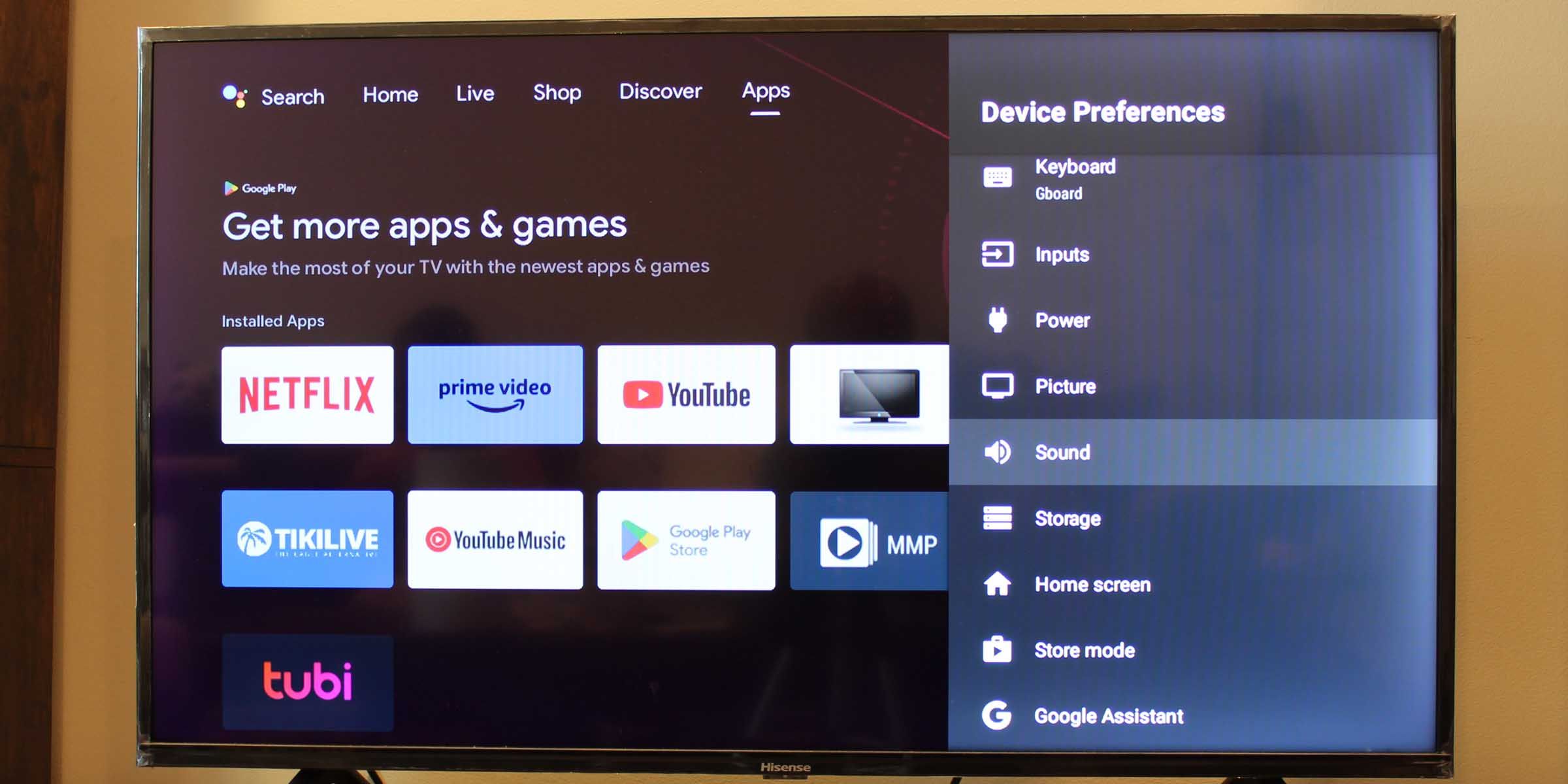
某些智能电视可以选择打开和关闭主扬声器。 检查电视扬声器是否设置为关闭位置。 您可以在智能电视的音频/声音设置下找到它。
3. 将您的智能电视恢复出厂设置
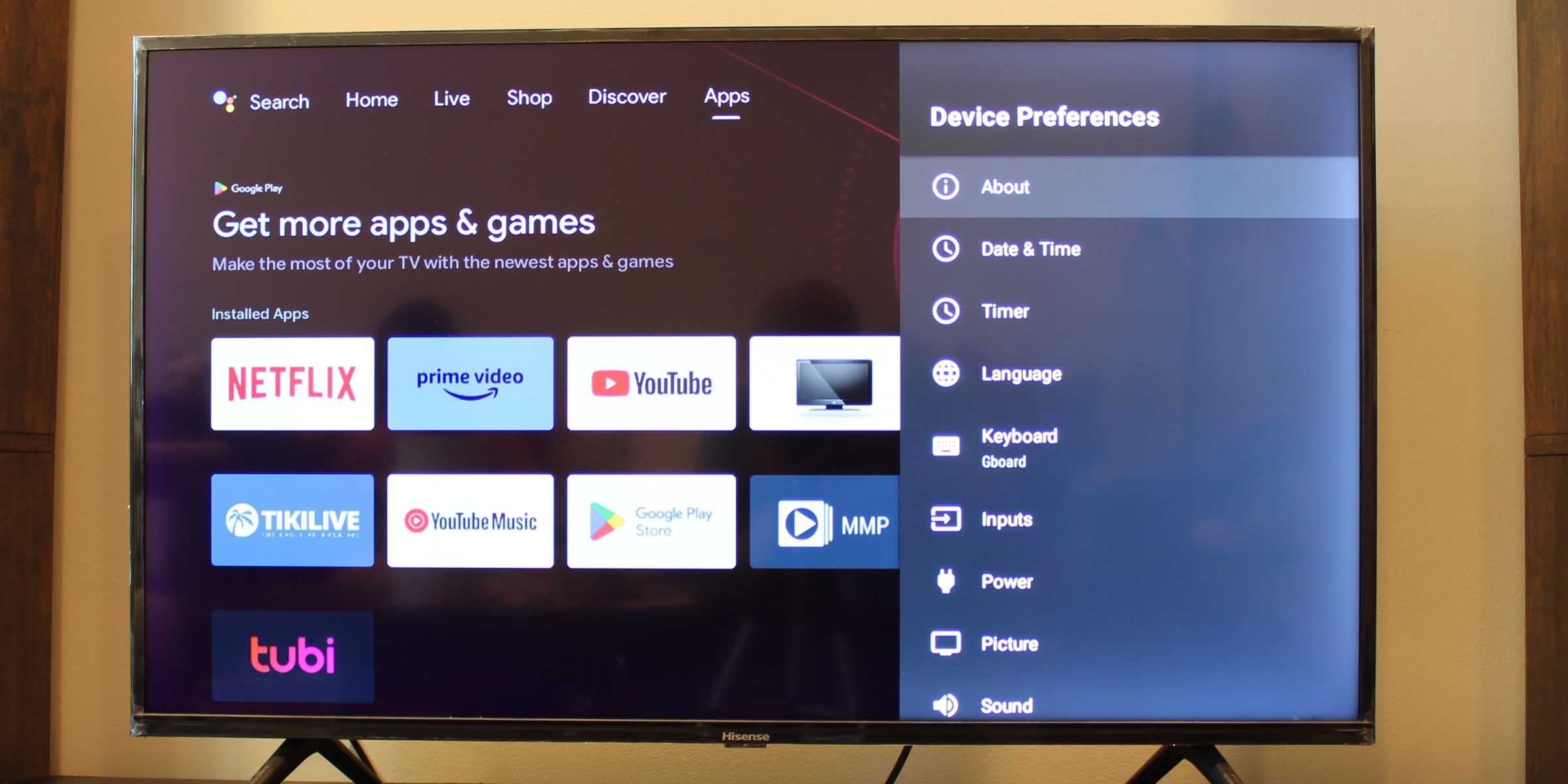
如果其他方法均无效,请尝试将智能电视恢复出厂设置。 但请注意,这将导致您丢失所有保存的数据、安装的应用程序和登录信息。
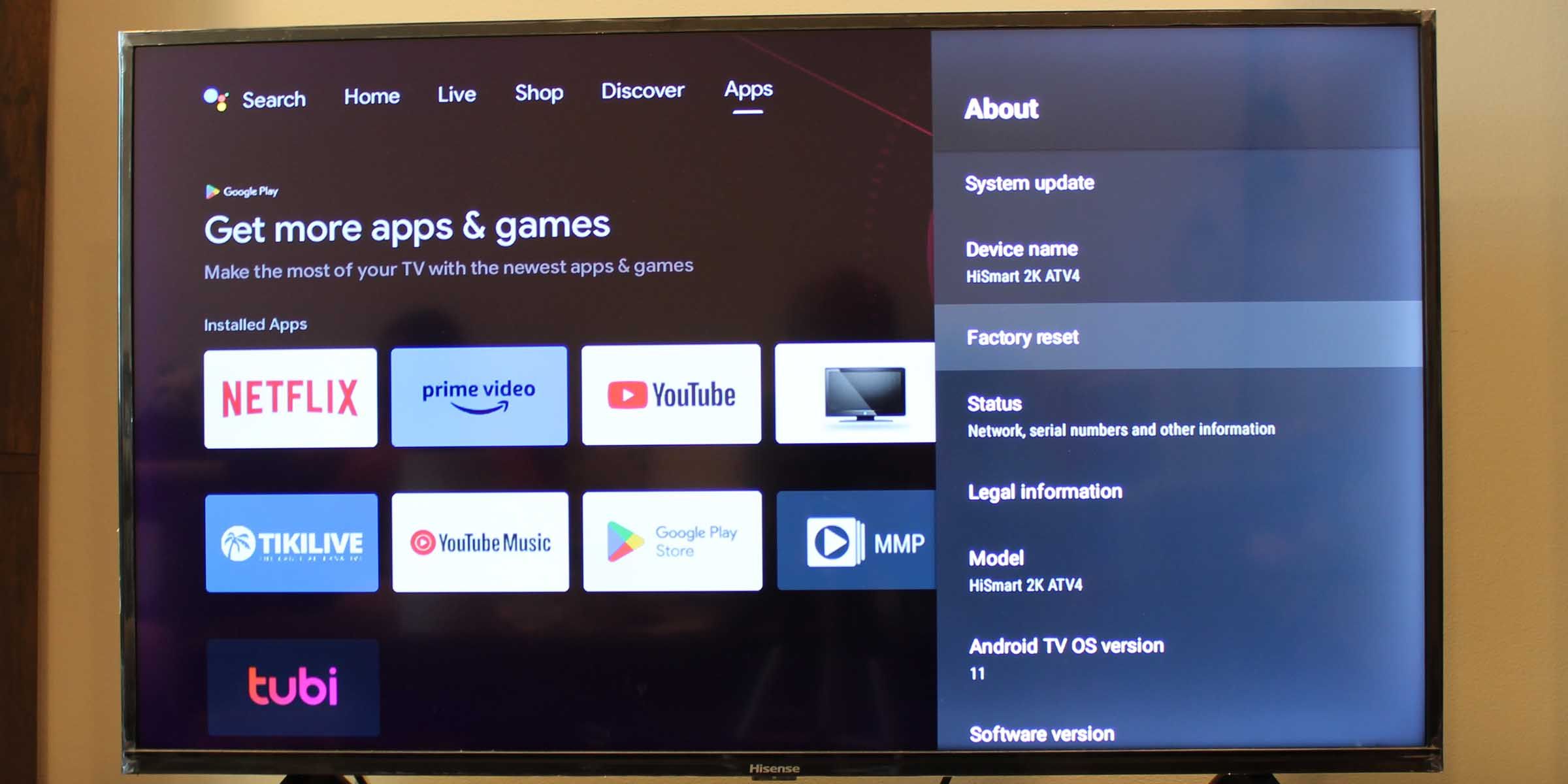
为此,请转到智能电视的设置并导航至“关于”选项。 在本小节中,您应该找到恢复出厂设置选项。 您可能需要输入 PIN 码才能开始将智能电视恢复出厂设置。
YouTube 音频未与电视同步? 尝试这些修复
不同步的视频观看起来毫无乐趣。 您可以采取以下措施来解决该问题。
方法 1:检查您的互联网连接
互联网连接不稳定可能会导致智能电视上播放的音频和视频出现延迟。 确保您的互联网连接稳定。
方法二:重启智能电视
音频不同步可能是由于系统过度工作和可用资源不足造成的。 重新启动智能电视可以帮助释放工作内存并清除保存的数据和缓存,这可能有助于解决延迟或拖沓的音频。
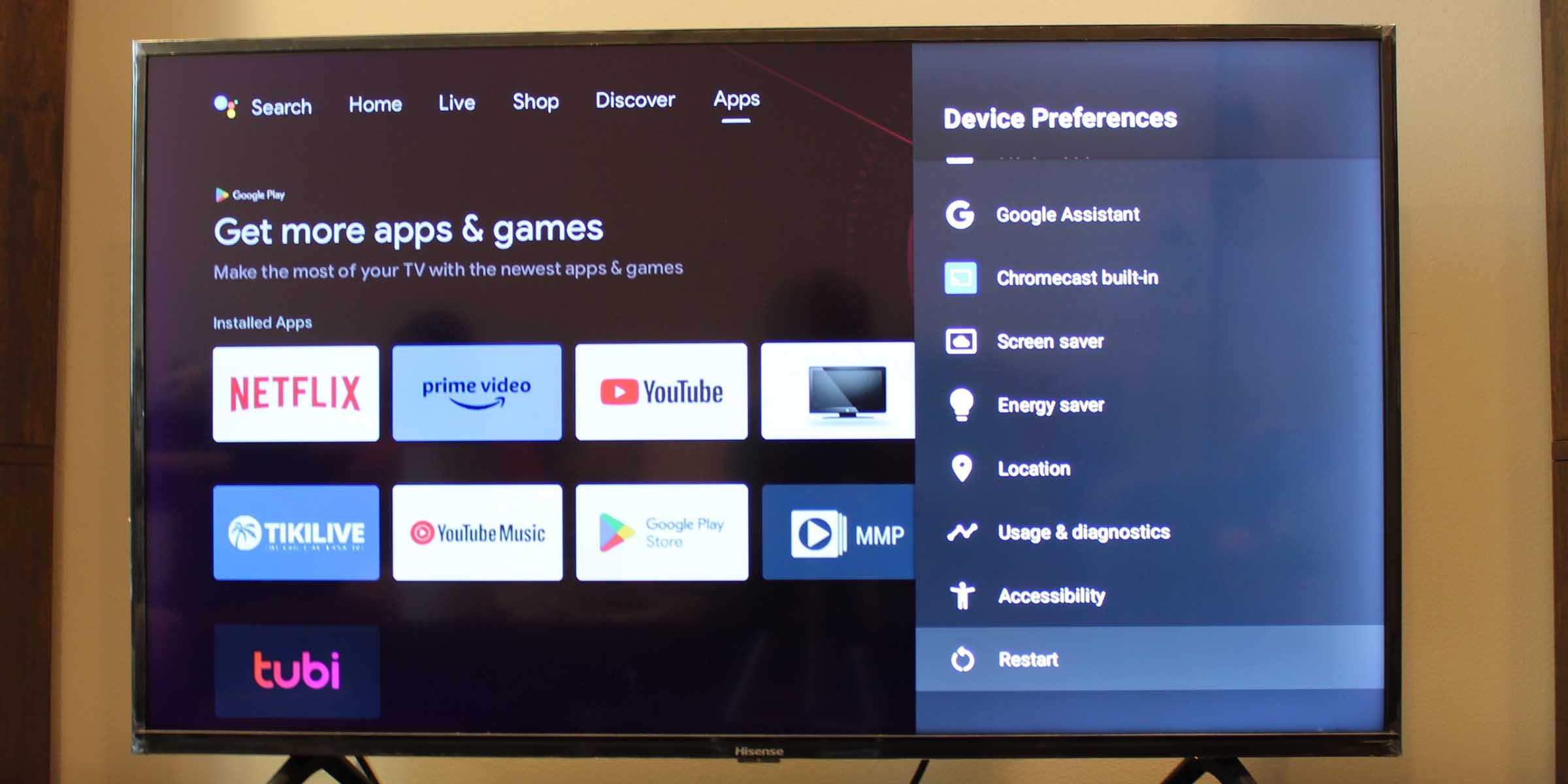
转到智能电视的设置,选择设备首选项,然后选择重新启动选项。
方法 3:清除 YouTube 应用缓存
如果问题不在于您的系统,则可能是 YouTube 应用本身存在问题。 清除缓存可以使应用程序运行更流畅。 以下是如何清除 Android 上的 YouTube 应用缓存。
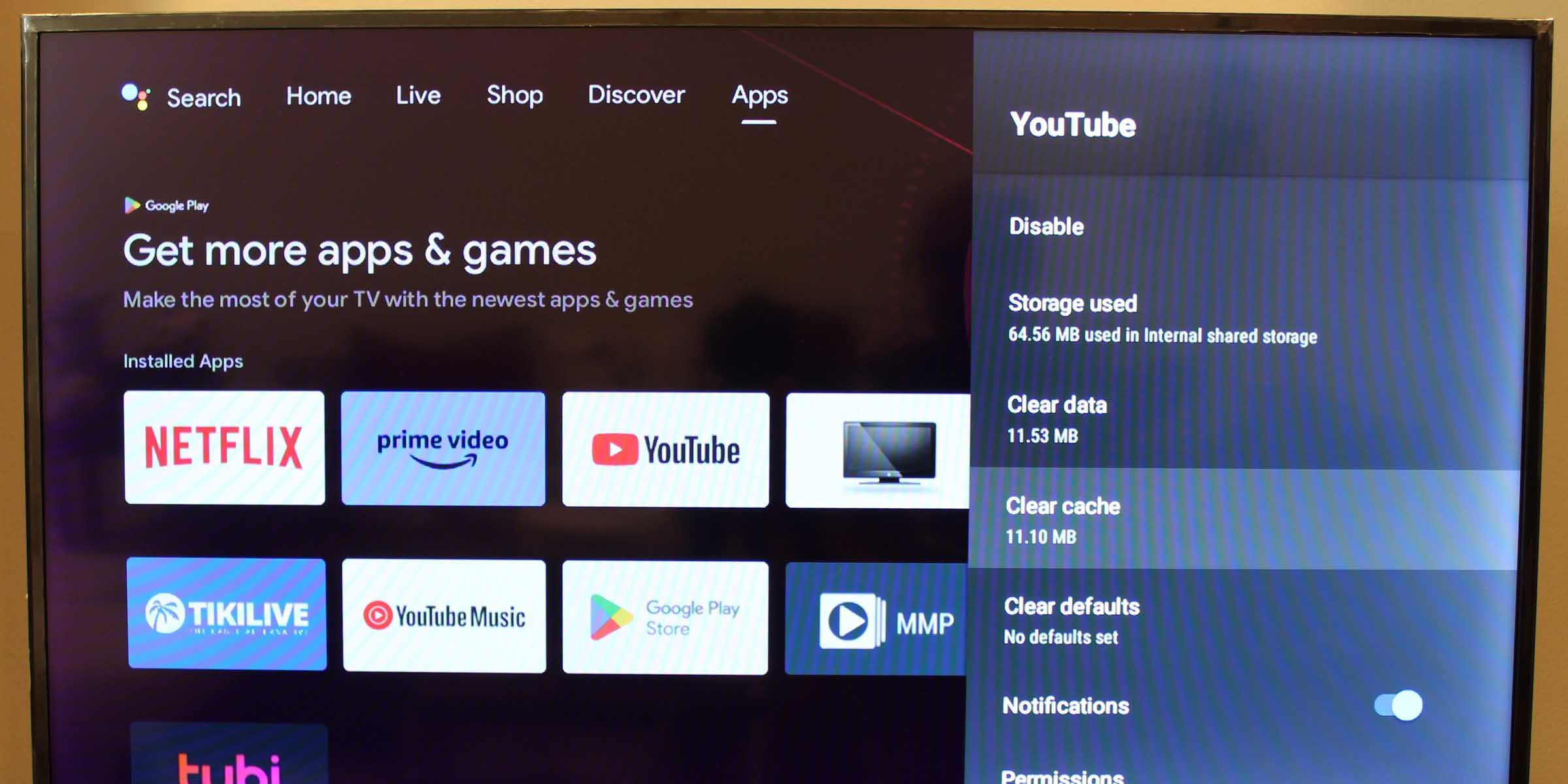
方法 4:尝试将电视上的音频切换为 PCM 格式
根据智能电视上选择的音频格式,滞后和不同步的音频也可能会变得更糟。 将音频输出切换为 PCM 格式(这是最常用的音频格式之一)可能有助于减少这种情况的发生。 执行此操作的方法如下:
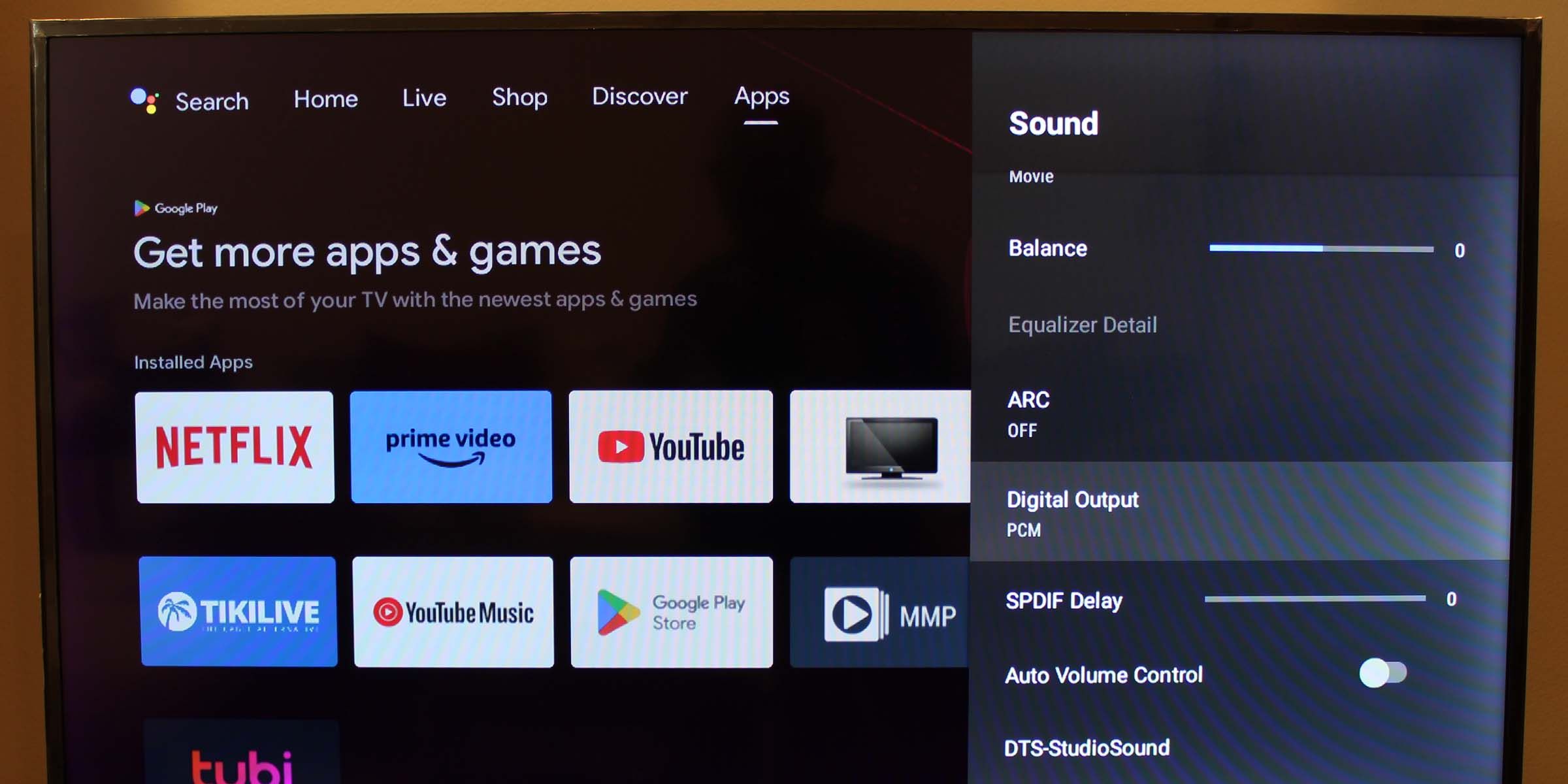
方法 5:更新或重新安装 YouTube 应用
您运行的 YouTube 版本可能与您的智能电视操作系统不完全兼容。 尝试更新或重新安装应用程序。
使用此解决方案时,您可能必须登录您的 YouTube 帐户。
如果您的智能电视上预装了 YouTube 应用程序,您很可能无法将其卸载。 但是,如果您关闭了电视上应用的更新,则可能是您使用的是旧版本的 YouTube 应用。
以下是检查您的智能电视是否运行最新版本的 YouTube 应用的方法。
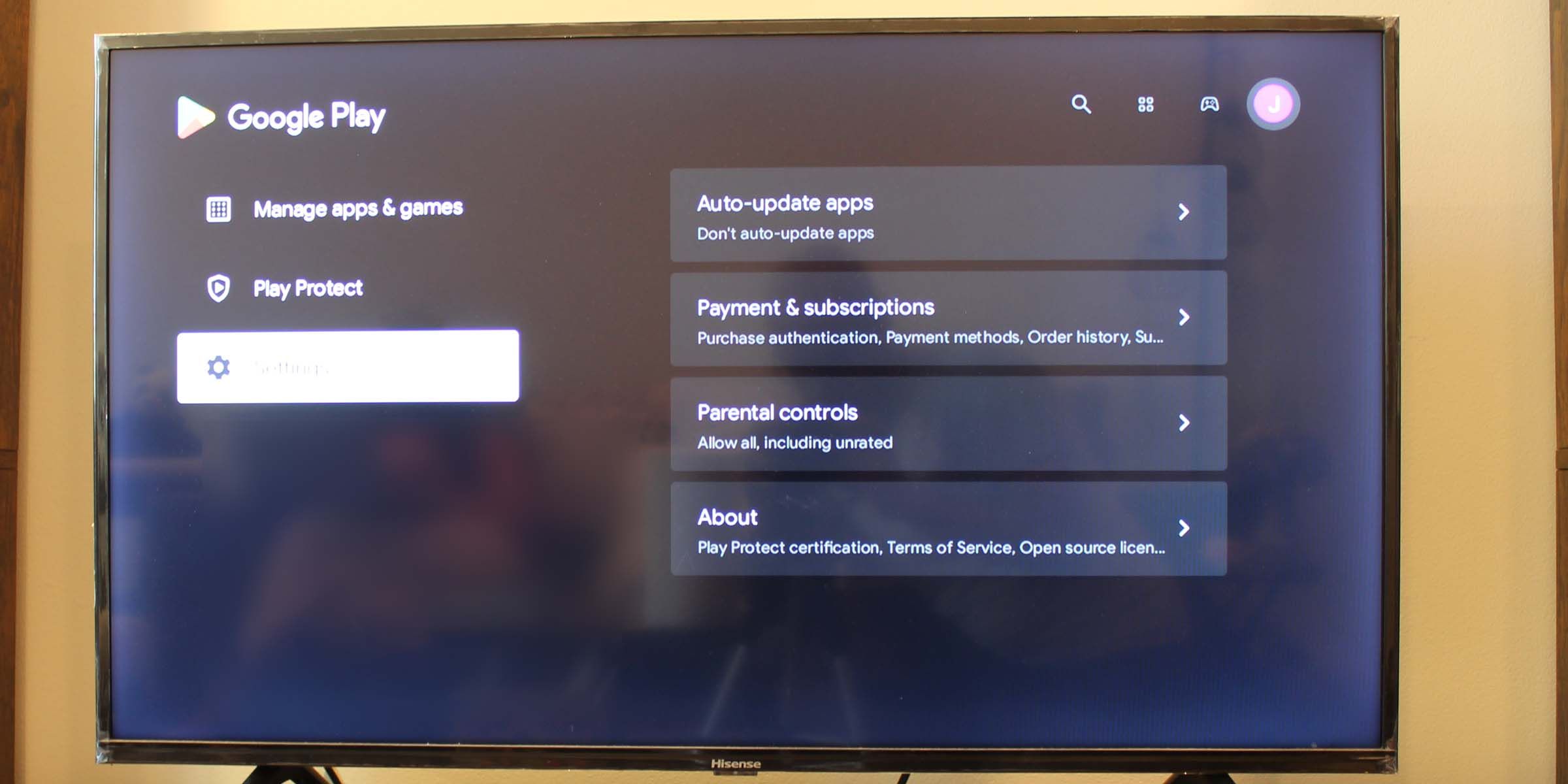
正如您在上面所看到的,可能有很多因素阻碍您无缝 YouTube 流式传输。 但是,通过一些简单的修复,您应该能够重新在智能电视上观看在线视频网站。